خطا در mfc110u.dll کتابخانه را رفع کنید
اگر مایکروسافت ویژوال C ++ 2012 را نصب نکردید، سپس با احتمال زیاد هنگام تلاش برای شروع یک بازی یا برنامه ای که در این زبان کار می کند، پیامی شبیه به موارد زیر خواهید دید: «برنامه را نمی توان شروع کرد، mfc110u.dll از دست رفته است» . مقاله توضیح می دهد که چه چیزی باید انجام شود تا این خطا را اصلاح کند.
محتوا
رفع خطا mfc110u.dll
خطای اعلان عدم وجود فایل mfc110u.dll به روش های مختلفی حل شده است. اول از همه، شما می توانید مایکروسافت ویژوال C + + بسته دانلود و نصب آن بر روی کامپیوتر خود، از آنجا که این شامل این فایل DLL خود است. ثانیا، شما می توانید از یک برنامه خاص که به طور خودکار کتابخانه را به سیستم نصب می کند استفاده کنید. همچنین همیشه می توانید این فایل را به صورت خودتان دانلود کنید و آن را در دایرکتوری راست قرار دهید. همه این روش ها بعدا در متن شرح داده می شود.
روش 1: مشتری DLL-Files.com
DLL-Files.com مشتری - این همان برنامه ای است که در بالا ذکر شد. کار با آن بسیار ساده است - برای نصب کتابخانه گم شده در سیستم، کافی است دستورالعمل ها را دنبال کنید:
- اجرای برنامه و اجرای پرس و جو جستجو با نام فایل DLL، یعنی "mfc110u.dll" .
- در قسمت "نتایج جستجو" بر روی نام فایل مورد نیاز کلیک کنید.
- روی "نصب" کلیک کنید .
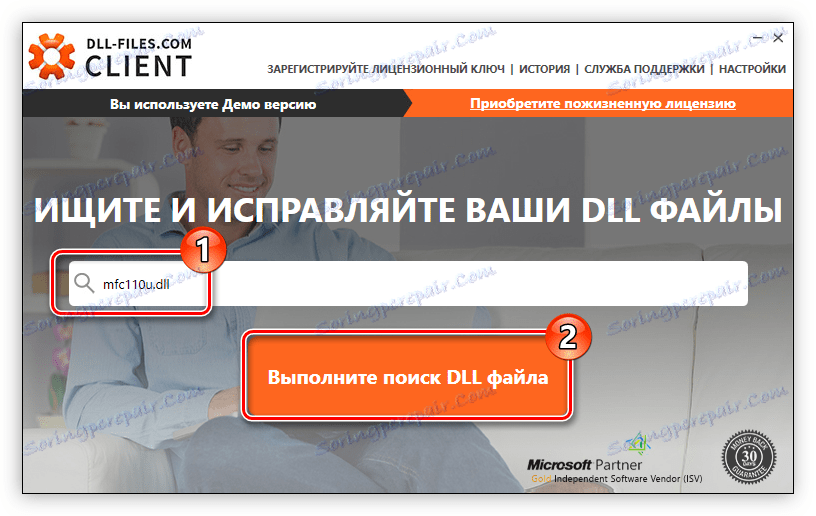
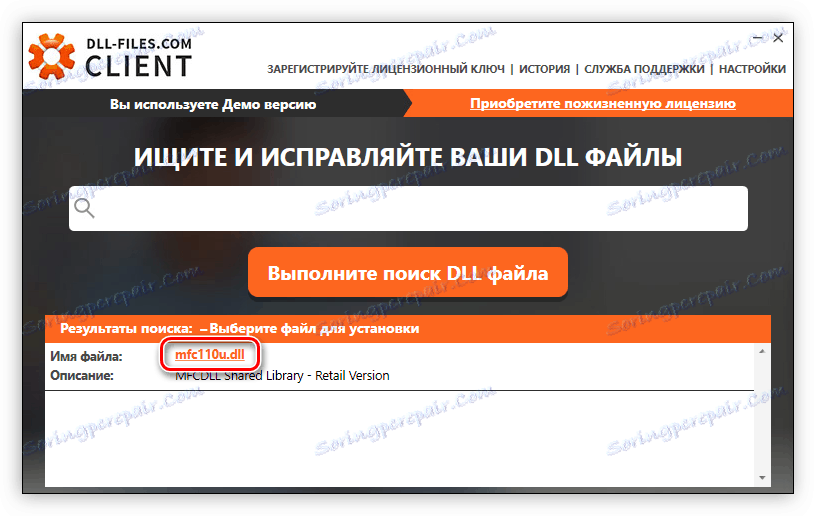
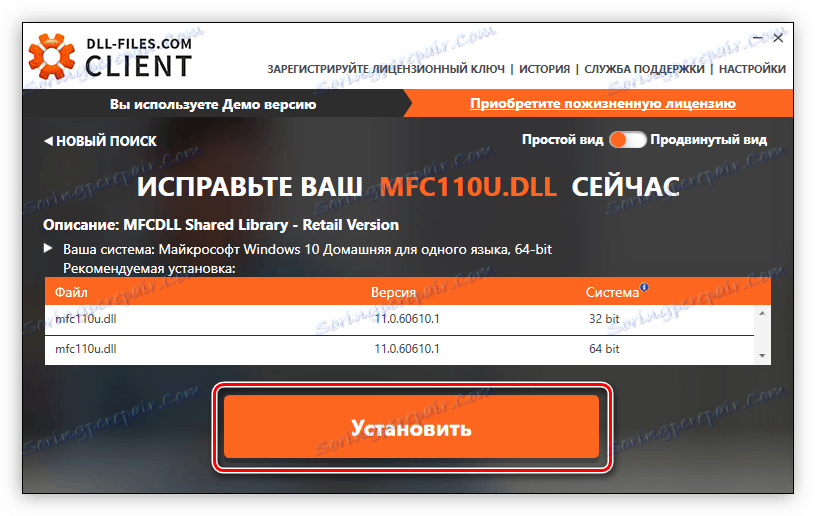
نرم افزار به صورت خودکار در پوشه صحیح mfc110u.dll نصب می شود، پس از آن تمام نرم افزارهایی که در هنگام راه اندازی یک خطا تولید می کنند بدون مشکل باز می شوند.
روش 2: مایکروسافت Visual C ++ را نصب کنید
همانطور که قبلا ذکر شد، نصب مایکروسافت ویژوال سی + +، فایل mfc110u.dll را به سیستم نصب می کند، در نتیجه خطا را از بین می برد. اما ابتدا باید بسته را دانلود کنید.
پس از پیوند، به صفحه دانلود منتقل می شوید، جایی که باید موارد زیر را انجام دهید:
- از لیست کشویی محلی سازی سیستم خود را انتخاب کنید.
- روی «دانلود» کلیک کنید.
- در پنجره پاپ آپ جعبه کنار فایل که اندازه بیت آن با سیستم شما مرتبط است را علامت بزنید. به عنوان مثال، برای سیستم های 64 بیتی، مورد "VSU4vcredist_x64.exe" باید اشاره کرد. بعد، روی دکمه بعدی کلیک کنید.
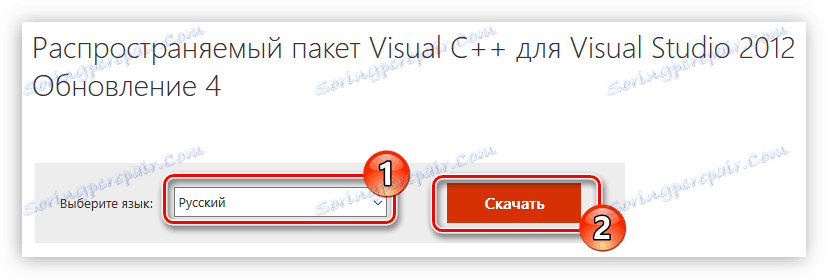
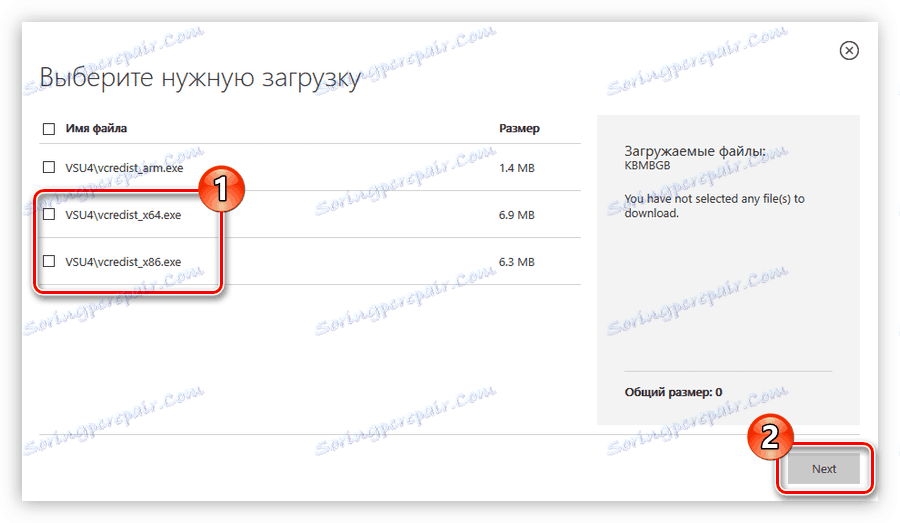
پس از آن، فایل به کامپیوتر شما بارگیری خواهد شد. نصب را اجرا کنید و دستورالعمل ها را دنبال کنید:
- کادر کنار "شرایط شرایط مجوز را بپذیرید" را علامت بزنید و روی "نصب" کلیک کنید .
- صبر کنید تا تمام اجزای بسته نصب شود
- روی دکمه "Restart" کلیک کنید.
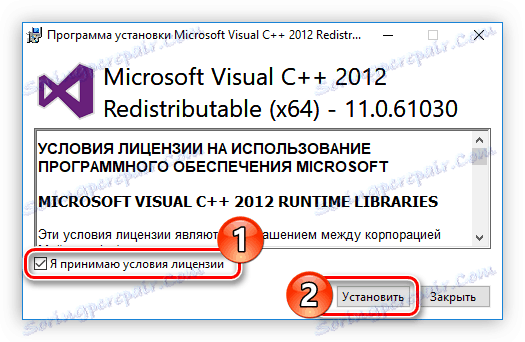
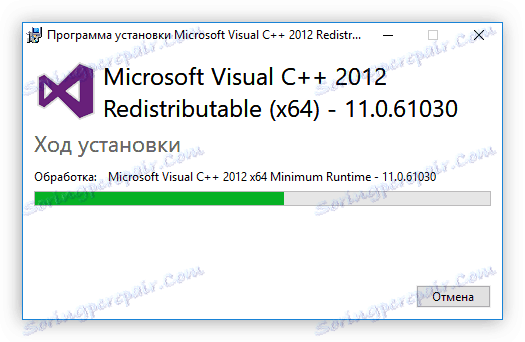
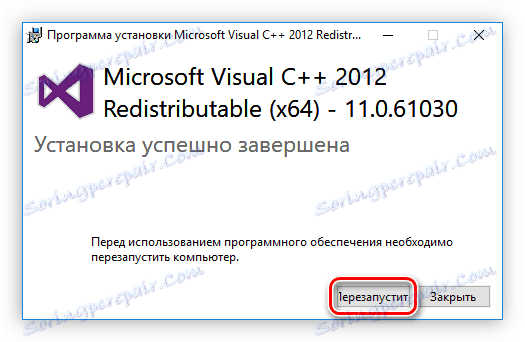
پس از آن، کامپیوتر دوباره راه اندازی خواهد شد، بسته لازم به سیستم نصب خواهد شد، و با آن فایل از کتابخانه از دست رفته mfc110u.dll.
روش 3: دانلود mfc110u.dll
اگر نمی خواهید نرم افزار اضافی را برای رفع خطا mfc110u.dll دانلود کنید، پس می توانید خود کتابخانه را دانلود کنید و سپس آن را بر روی کامپیوتر خود نصب کنید.
نصب شده توسط سادگی انتقال فایل به دایرکتوری مورد نظر ساخته شده است. اگر یک نسخه داشته باشید ویندوز 7 ، 8 یا 10 سپس آن را باید در پوشه به صورت زیر قرار داده شود:
C:WindowsSystem32
ساده ترین راه برای انجام این کار با کشیدن و رها کردن است. پوشه را با کتابخانه بارگذاری شده و یکی از موارد فوق باز کنید، سپس از یک فایل را به دیگری بکشید، همانطور که در تصویر نشان داده شده است.
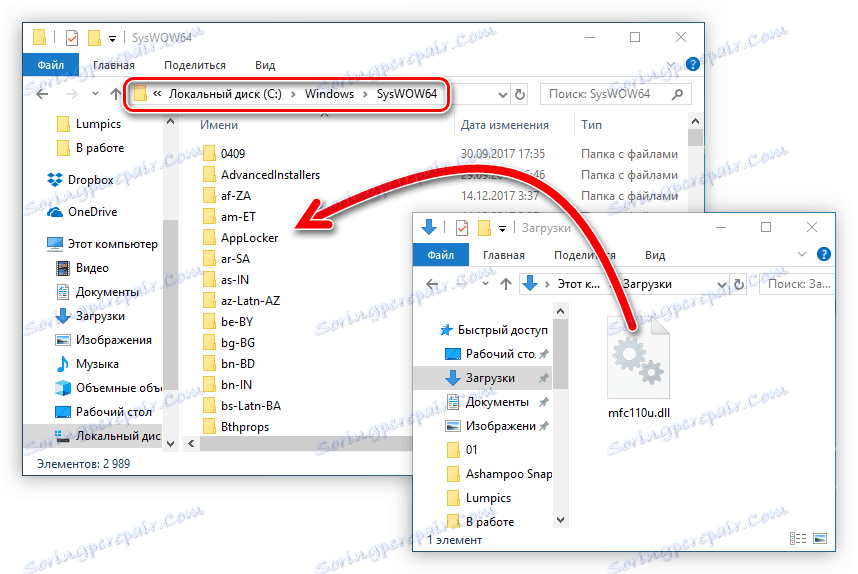
لطفا توجه داشته باشید که اگر نسخه متفاوتی از ویندوز داشته باشید، پوشه نهایی با نام دیگری متفاوت خواهد بود. شما می توانید در مورد نصب DLL در بیشتر بخوانید این مقاله . همچنین ممکن است که پس از حرکت خطا ناپدید نخواهد شد. به احتمال زیاد، این به خاطر این واقعیت است که فایل به طور خودکار در سیستم ثبت نشده است. در این مورد، این عملیات باید مستقل انجام شود. چگونه می توانید این کار را انجام دهید، می توانید از آن یاد بگیرید از این مقاله .
